【Excel】条件付き書式で土日を自動で色分けする方法|スケジュールや勤怠表が見やすくなる!
当ページのリンクにはプロモーションが含まれています。
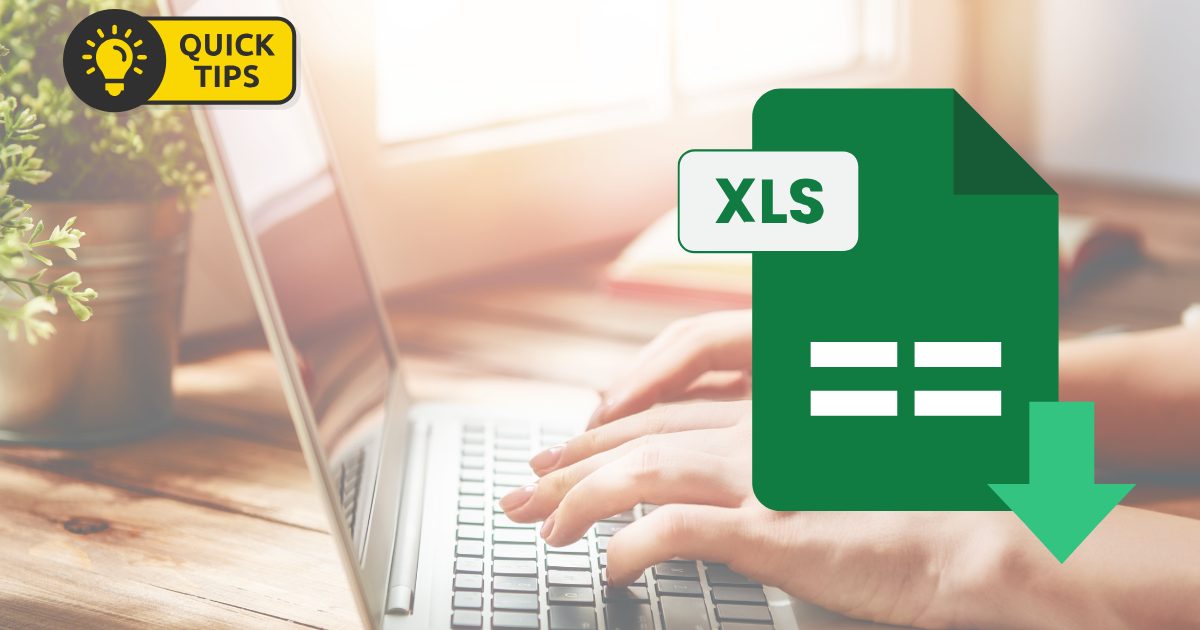
Excelで日付から曜日を自動表示できるようになったら、次は「土日を自動で色分け」してみましょう!
これにより、視認性がアップし、スケジュールミスや休日作業の見落としを防げます。
手順①:日付から曜日を表示
まず、A列に日付を入れ、B列に以下の関数で曜日を表示させておきましょう。
=TEXT(A2,"aaa")手順②:条件付き書式で土日を色分け
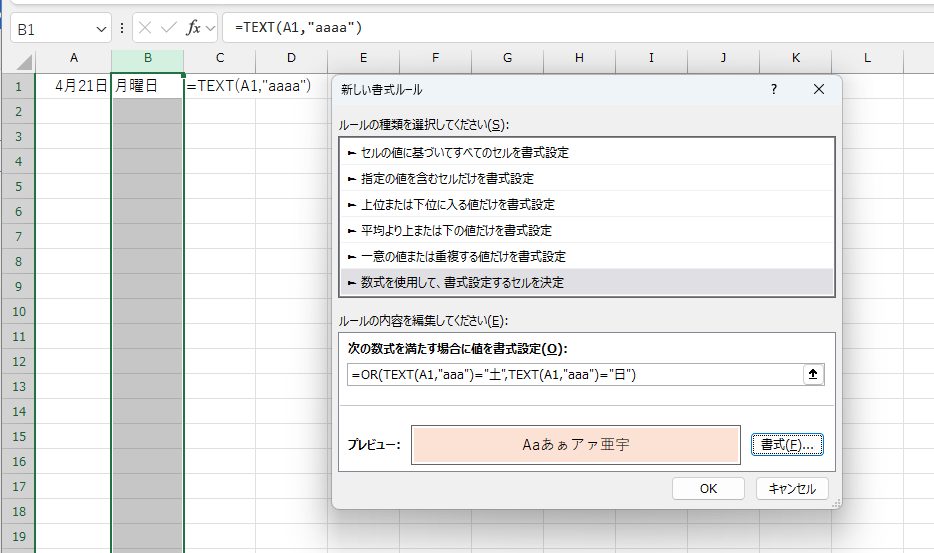
- 日付または曜日の列を選択(例:B列全体)
- メニュー「ホーム」→「条件付き書式」→「新しいルール」
- 「数式を使用して…」を選び、以下の式を入力:
=OR(TEXT(A2,"aaa")="土",TEXT(A2,"aaa")="日")
- 書式を設定(背景色を淡い赤や青など)
おすすめの使い方
- 勤怠表や出勤管理に
- 工程表やガントチャートの休業日表示に
- 月間カレンダーの視認性アップに
特に「日付から曜日を自動表示+土日を自動で色分け」のコンボは、社内テンプレートにもおすすめです。



コメント